最近有很多朋友问小编关于笔记本怎么更新网卡驱动的问题,所以小编就花了些时间来了解这个,所以现在就来给大家讲讲笔记本怎么更新网卡驱动,希望对你有所帮助。
相信大家平时在操作电脑的时候都会定期的更新一下系统补丁,升级硬件驱动。那么要怎样更新无线网卡驱动程序呢?这里小编就来给大家说说笔记本更新无线网卡驱动程序的正确方法,大家不妨来看看啊~
1,首先右键点击“我的电脑”选择“管理”

笔记本无线网卡驱动电脑图解1
2,然后在计算机管理窗口中,选择设备管理,在右边的设备管理中选择“网络适配器”,这样便可以看到电脑中所装的关于网络的驱动了,wirless network adapter便是无线网卡驱动

笔记本电脑图解2
3,选择此驱动,右键点击,点击“更新驱动程序软件”,即可联网更新驱动了
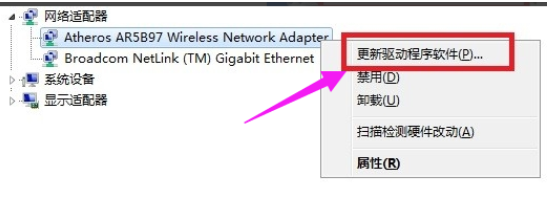
无线网卡驱动电脑图解3
方法二:
1,直接百度一下,在百度软件中心中便可以下载“驱动精灵”
老司机教你怎么打开aspx文件
aspx是多么格式文件呢?这里小编就来为大家做一个简单的讲解,aspx文件怎么打开是用asp.net语言编写的网页文件,aspx文件跟asp文件差不多,是microsoft推出的一种新的网络编程方法,但不是asp的简单升级,aspx编程方法和asp编程方法大不同.接下来,小编就大家分享aspx的技巧.

笔记本无线网卡驱动电脑图解4
2,按照提示安装好即可,打开驱动精灵软件,软件会自动识别电脑型号,点击一键体检

笔记本无线网卡驱动电脑图解5
3,软件便会对系统中安装的驱动进行全面的体检,体检结束后,点击左上方的:驱动程序

笔记本电脑图解6
4,可以查看你电脑中,那些驱动需要更新,选择对应的无线无卡驱动,点击安装即可

更新无线网卡驱动电脑图解7
以上就是笔记本更新无线网卡驱动的方法了。
小编详解win7如何备份系统
win7备份系统怎么备份系统,相信大家平时在使用电脑的时候,都有遇到过硬件损坏重要文件和数据丢失的窘境,要想避免发生这种情况的话,那么这时我们就可以使用win7自带的系统备份功能啦,下面小编就给大家介绍wwin7.






